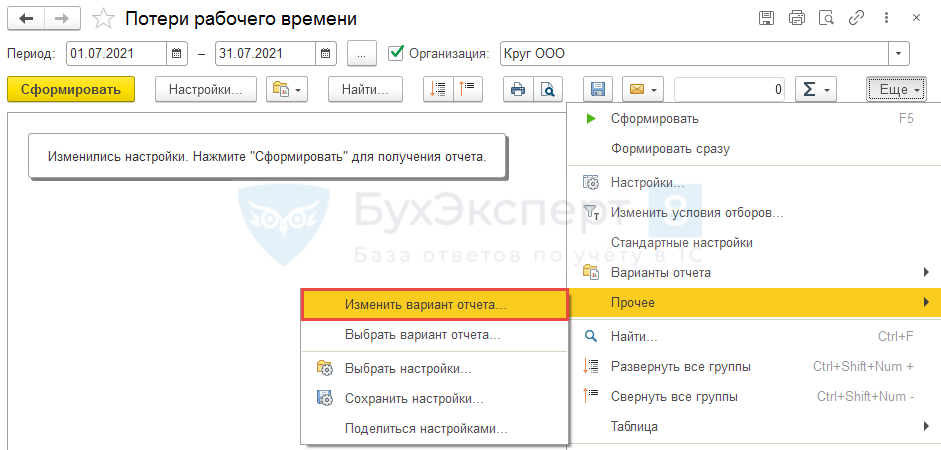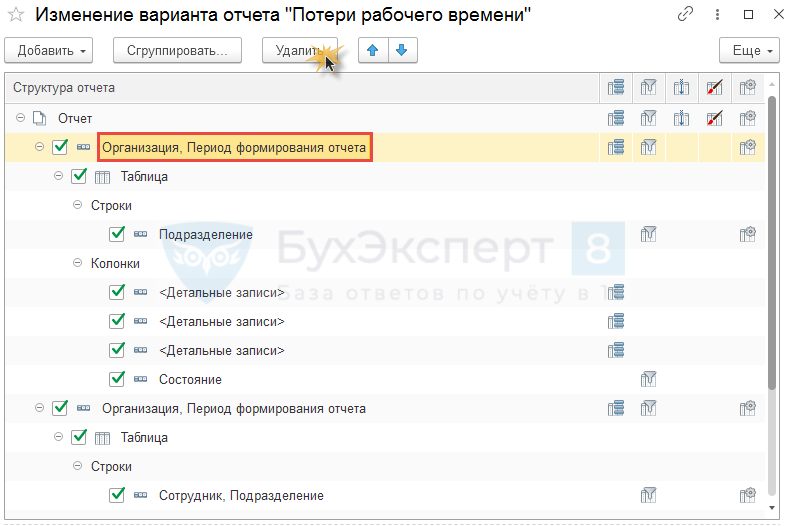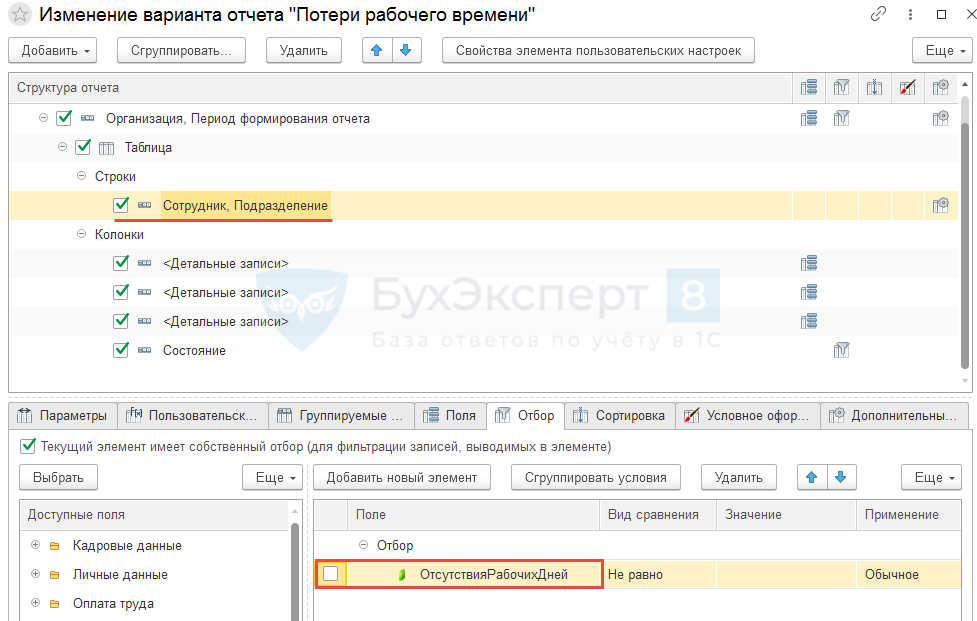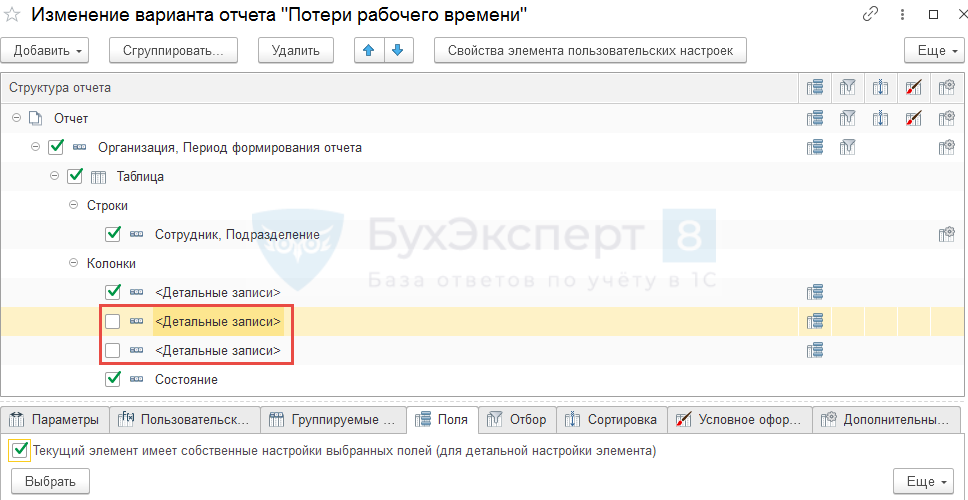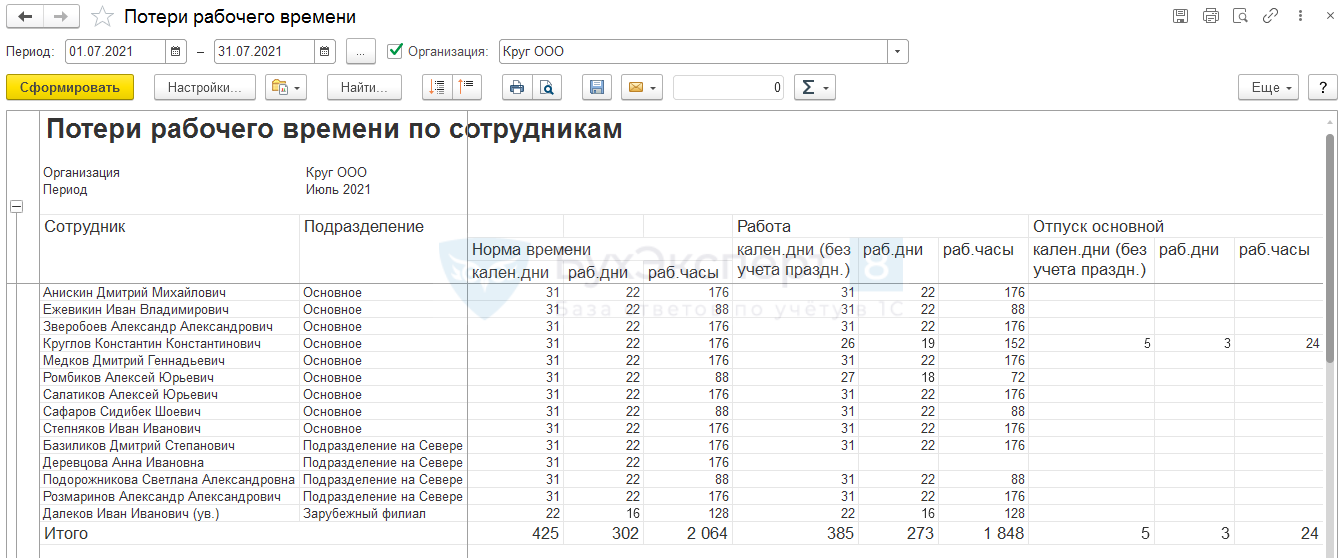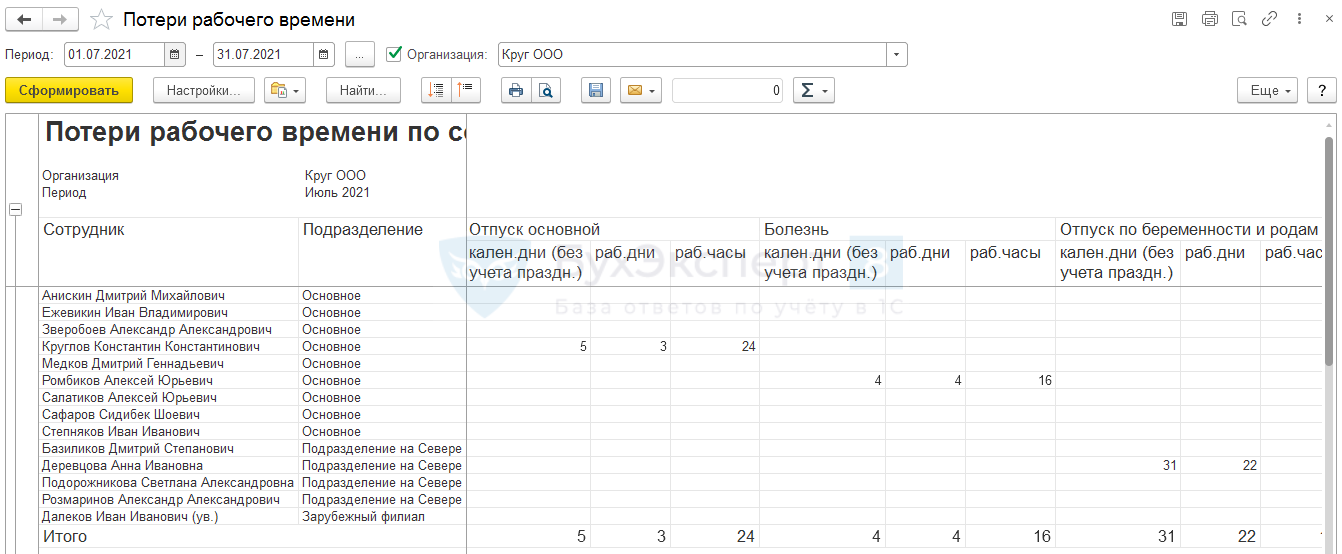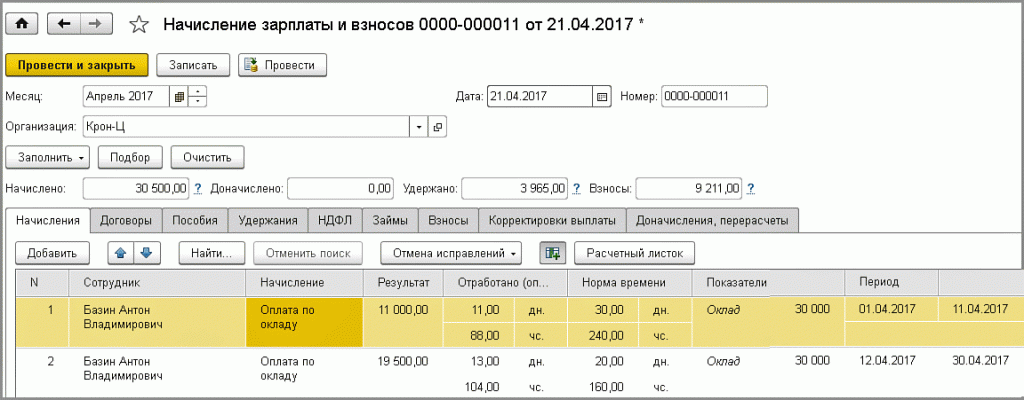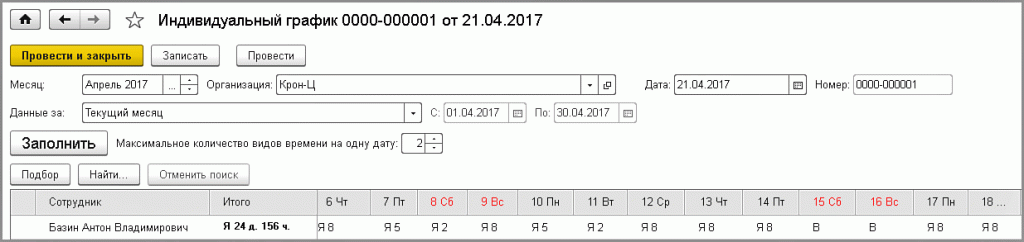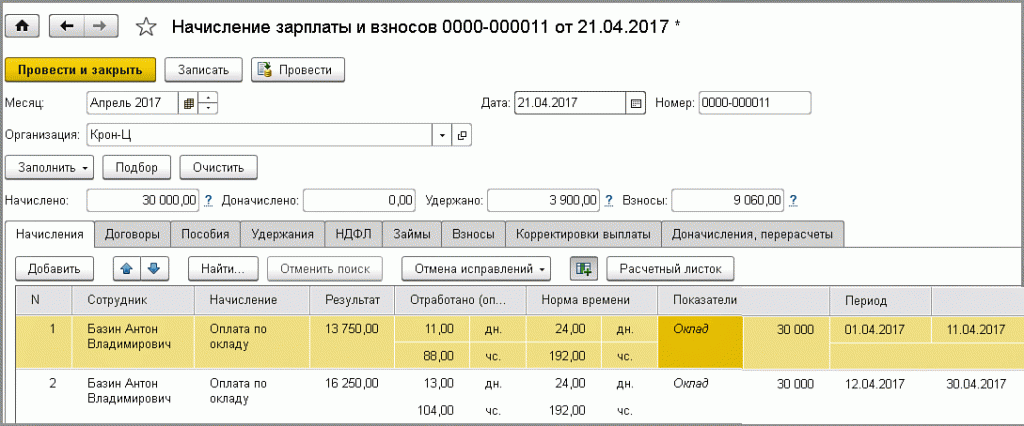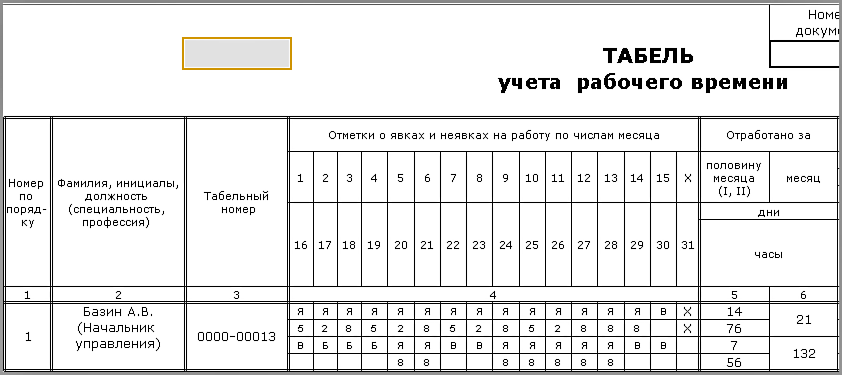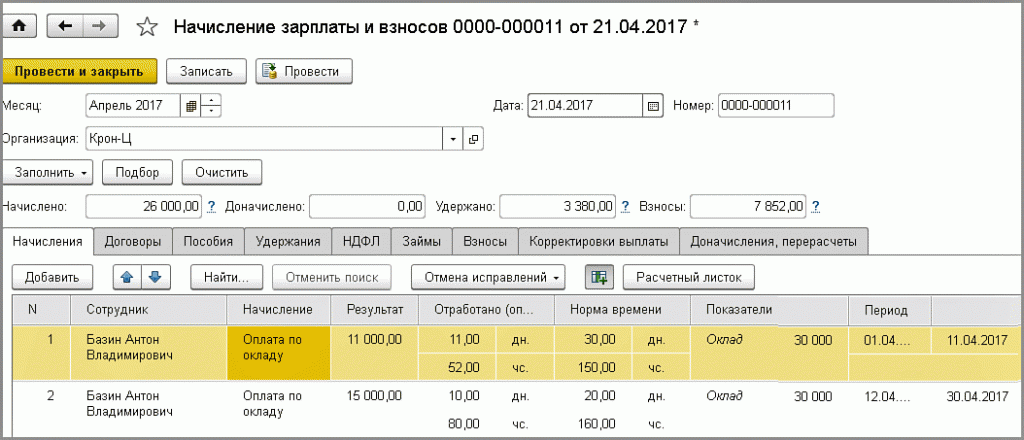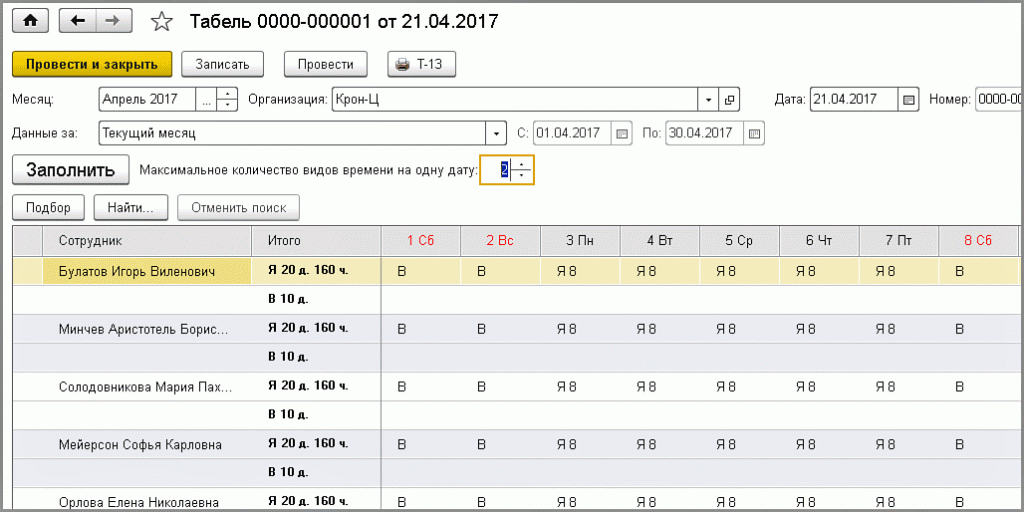Снова рассмотрим полезные возможности по настройке формул в 1С ЗУП 3. Вопрос посетителя:
«Необходимо при расчете оклада брать норму по 40-часовой рабочей неделе из производственного календаря, а не из графика сотрудника. Как это реализовать в 1С ЗУП 3?»
Ответ:
Предположим, что сотрудник работает в организации по сменному графику. Норма по этому графику в феврале 119 часов.
Необходимо рассчитать оклад сотрудника из нормы 40 часовой рабочей недели производственного календаря, которая в феврале составляет 151 час.
В настройках вида начисления «Оплата по окладу (по часам)» для определения нормы используется показатель «НормаЧасов», который возвращает значение нормы именно из графика работы.
К сожалению, разработчиками не был предусмотрен показатель, который бы возвращал нормы производственного календаря, поэтому такой показатель необходимо создать в справочнике «Показатели расчета зарплаты» (радел меню Настройка) самостоятельно.
Он будет вводиться в целом для всех сотрудников организации, а также действовать только в том месяце, для которого был введен.
После этого в справочнике «Шаблоны ввода исходных данных» необходимо предусмотреть форму для ввода этого показателя.
Далее ввести значение нормы за каждый месяц документом «Данные для расчета зарплаты» (можно ввести документы сразу на все месяцы года).
Также в настройках вида начисления «Оплата по окладу (по часам)» необходимо вместо типового показателя выбрать созданный нами показатель НормаПоПроизводственномуКалендарю.
После этого расчет оклада будет происходить с использованием значения этого показателя.
Чтобы узнать первыми о новых публикациях вступайте в группы в социальных сетях, где все материалы также регулярно публикуются:
- вконтакте;
- YouTube канал;
- одноклассники.
С помощью какого отчета в ЗУП 3 можно получить норму и факт отработанного времени за период по сотрудникам без группировки по подразделениям?
За основу можно взять типовой отчет Потери рабочего времени (Кадры – Кадровые отчеты).
По команде Еще — Прочее – Изменить вариант отчета откроем настройки отчета.
В форме настроек удалим верхнюю группировку Организация, Период формирования отчета, т.к. она относится к таблице со сводной информацией по подразделениям. По условиям нашей задачи такая группировка не нужна.
Для оставшейся таблицы на уровне группировки Сотрудник, Подразделение отключим отбор.
На уровне группировки Состояние также отключим отбор.
Сбросим флажки для группировок по детальным записям по времени отсутствия и расчету потерь времени в процентах.
В результате получим отчет по норме и факту отработанного времени в разрезе сотрудников.
Дополнительно можно проконтролировать причины отсутствия сотрудников.
Обратите внимание на 2 момента:
- Норма определяется с учетом периода работы в компании. Например, если сотрудник принят на работу 16.09.2021 г. на график Пятидневки, то норма для него будет выводиться не за целый месяц — 176 часов, а за полмесяца — 88 часов.
- Отработанное время в отчете определяется как разница между плановым временем и отсутствиями. Работа сверх графика (сверхурочная или в выходной) не попадает в отчет.
Также если учитывается рабочее время по графику разными кодами (например, Явка и Время ремонта у водителей), то получить такую расшифровку по видам времени не получится. Для этих целей лучше использовать отчет Табель, переведенный в аналитический вид – см. Настройка отчета для анализа времени на основании типового отчета «Табель Т-13». Он даст полную и точную картину по отработанному времени. Но вывести норму в нем, к сожалению, не получиться.
Подписывайтесь на наши YouTube и Telegram чтобы не пропустить
важные изменения 1С и законодательства
Помогла статья?
Получите еще секретный бонус и полный доступ к справочной системе БухЭксперт8 на 14 дней бесплатно
Оцените публикацию
(3 оценок, среднее: 5,00 из 5)
Загрузка…
Назад к статье
Новости и изменения
Назад к статье
Дополнительные материалы
Назад к статье
Топ-вопросов
Эксперты 1С рассказывают, как в программе «1С:Зарплата и управление персоналом 8» ред.3 реализовано ведение типовых и индивидуальных графиков работы, а также об особенностях учета фактически отработанного времени.
Для понимания методологии учета рабочего времени в «1С:Зарплате и управлении персоналом 8» редакции 3 напомним формулу расчета зарплаты:
Заработная плата = (Фактически отработанное время / Норма времени) х Оклад
То есть для расчета зарплаты нужно знать, какую долю времени сотрудник отработал фактически по отношению к положенной ему норме по графику работы. В зависимости от того, каким образом Положение о заработной плате организации предусматривает исчислять оклад – по дням или по часам, – время в формуле используется, соответственно, в днях и часах.
Норма рабочего времени
Норма времени задается графиком работы. В программе предусмотрено ведение типовых графиков на целый год и индивидуальных на один месяц.
Типовые графики настраиваются в меню Настройки – Графики работы сотрудников и устанавливаются кадровыми документами. Если ведется штатное расписание, то устанавливается соответствие позиции штатного расписания и типового графика работы. Типовой график может быть указан как группе сотрудников, так и только одному работнику. Справочник Графики работы сотрудников настраивается на год. О том, как настраивать графики, смотрите видео-ответы экспертов 1С:
- Как настроить сменный график работы сотрудника
- Настройка сменного графика с ночными часами
Если сотрудник в течение месяца переходит с одного типового графика работы на другой, для формирования нормы времени может быть полезен документ Индивидуальный график. В Положении о заработной плате организации следует предусмотреть, как рассчитывается норма рабочего времени в таком случае. При расчете зарплаты за каждый период времени возможны два варианта:
- норма учитывается отдельно по каждому периоду;
- применяется суммарная норма времени.
В случае, если норма времени учитывается отдельно по каждому периоду (см. Пример 1), то для исчисления заработка в каждом из периодов времени время, фактически отработанное в указанном периоде, делится на полную месячную норму по графику этого периода.
Если норма учитывается суммарно по всем периодам (см. Пример 2), то сначала необходимо рассчитать эту суммарную норму по всем графикам по всем периодам.
В программе «1С:Зарплата и управление персоналом 8» редакции 3 для этого предназначен документ Индивидуальный график (меню Зарплата – Индивидуальные графики). Указанный документ автоматически по кнопке Заполнить собирает единый график работы сотрудника по всем периодам из фрагментов типовых графиков. Кроме того, документ Индивидуальный график можно использовать для регистрации в программе некого особенного графика сотрудника на один месяц, поскольку после автоматического заполнения этот документ можно откорректировать вручную.
Например, если при сменной работе один сотрудник выходит работать за другого, за аналогичную подмену себя в будущем, то предполагается изменять графики сотрудников с помощью документа Индивидуальный график.
Если у сотрудника зарегистрирован Индивидуальный график, то данные о норме рабочего времени берутся из него, а не из графиков, указанных в кадровых документах.
Пример 1
Норма рабочего времени учитывается отдельно по каждому периоду. Сотрудник с окладом 30 000 руб., исчисляемым по дням, работал с 01.04.2017 по 11.04.2017 по сменному графику, предусматривающему в апреле 30 рабочих дней, а с 12.04.2017 был переведен на пятидневку.
Если норма рабочего времени учитывается отдельно по каждому периоду, то расчет зарплаты будет произведен следующим образом (см. рис. 1):
Рис. 1. Расчет зарплаты, если норма рабочего времени учитывается отдельно по каждому периоду
В период с 1 по 11 апреля сотрудник работал по графику с нормой рабочего времени 30 дней. Из них фактически он отработал 11 дней, и заработок составит 11 000 руб. (30 000 руб. х 11 дн. / 30 дн.).
В период с 12 по 30 апреля сотрудник работал по графику с нормой рабочего времени 20 дней. Из них фактически отработано 13 дней, и заработок составит 19 500 руб. (30 000 руб. х 13 дн. / 20 дн.).
Итого по условиям Примера 1 заработок за апрель составил 30 00 руб.
Пример 2
Норма рабочего времени учитывается суммарно по всем периодам. Сотрудник с окладом 30 000 руб., исчисляемым по дням, работал с 01.04.2017 по 11.04.2017 по сменному графику, предусматривающему в апреле 30 рабочих дней, а с 12.04.2017 был переведен на пятидневку.
Чтобы норма рабочего времени учитывалась суммарно по всем периодам, в программе «1С:Зарплата и управление персоналом 8» редакции 3 необходимо зарегистрировать документ Индивидуальный график (рис. 2). Период с 1 по 11 апреля автоматически заполняется по сменному графику, а начиная с 12 апреля – по пятидневке. И, таким образом, получается новый суммарный график с нормой рабочего времени 24 дня.
Рис. 2. Индивидуальный график сотрудника
В таком случае расчет зарплаты будет произведен следующим образом (см. рис. 3).
В период с 1 по 11 апреля сотрудник фактически он отработал 11 дней по графику с нормой рабочего времени 24 дня и заработок составит 13 750 руб. (30 000 руб. х 11 дн. / 24 дн.).
В период с 12 по 30 апреля сотрудник отработал 13 дней по тому же графику с нормой рабочего времени 24 дня, и заработок составит 16 250 руб. (30 000 руб. х 13 дн. / 24 дн.).
В итоге по условиям Примера 2 общий заработок сотрудника за месяц составляет 30 500 руб.
Рис. 3. Расчет зарплаты, если норма рабочего времени учитывалась суммарно по всем периодам
В рассмотренных Примерах 1 и 2 видно, что вариант формирования нормы времени влияет на результат расчета заработной платы, причем только при варианте использования суммарной нормы времени можно гарантировать, что при полном отработанном по графику месяце сотрудник получит в точности назначенный ему кадровыми документами оклад.
Фактически отработанное время
Для учета фактического использования рабочего времени в «1С:Зарплате и управлении персоналом 8» редакции 3 предусмотрено два метода:
- регистрация отклонений фактических выходов на работу от плановых по графику;
- сплошная регистрация явок на работу и других событий.
В общем случае рекомендуется использовать первый метод. При этом отклонения от графика могут как увеличивать отработанное время (например, сверхурочные, работа в выходные дни и праздники), так и уменьшать, если у сотрудника были неявки – невыходы на работу (например, болезни, отпуска, прогулы и т. д.). Отклонения регистрируются в программе соответствующими документами.
Работа в выходные, праздники и сверхурочно регистрируется, соответственно, документами Работа в выходные и праздники, Работа сверхурочно. Отсутствия сотрудника в течение месяца также регистрируются документами-отклонениями (Больничный лист, Отпуск, Прогул, неявка и т. п.).
В отдельных случаях, например, при необходимости корректировки отработанных часов при почасовой оплате или при работе сотрудника по нескольким видам основного времени, отклонение регистрируется документами Данные для расчета зарплаты. Оплата отклонений формируется на основании зарегистрировавших их документов-отклонений.
Отработанное время для оплаты определяется автоматически на основании данных графика работы и зарегистрированных документов отклонений от графика. Создавать и заполнять документ Табель (меню Зарплата – Табели) не следует. Табель по форме Т-13 формируется в программе в виде отчета (меню Зарплата – Отчеты по зарплате – Табель учета рабочего времени Т-13).
Пример 3
Сотрудник, работающий в соответствии с условиями Примера 2, не выходил на работу в период с 17.04.2017 по 19.04.2017 и предоставил лист нетрудоспособности. Документ Больничный лист зарегистрирован, рассчитан, утвержден и проведен в программе «1С:Зарплата и управление
персоналом 8» редакции 3.
В отчете Табель учета рабочего времени Т-13 нетрудоспособность в период с 17 по 19 апреля отражена буквами Б (см. рис. 4), а зарплата исчислена следующим образом (см. рис. 5):
В период с 1 по 11 апреля сотрудник отработал все дни в соответствии с графиком. За этот период заработок по сравнению с Примером 2 не изменился и составил 13 750 руб.
Во втором периоде отработано на три дня меньше нормы (10 из 13-ти дней), и заработок составил 15 000 руб. (30 000 руб. х 10 дн / 24 дн.).
Итого по условиям Примера 3 заработок за апрель составил 26 000 руб.
Рис. 4. Отчет «Табель учета рабочего времени Т-13»
Рис. 5. Расчет зарплаты при неполном отработанном месяце
Метод «сплошной регистрации», при котором наряду с регистрацией документов-отклонений ведется регистрация фактически использованного времени, в общем случае не рекомендуется применять. Этот метод может быть полезен лишь в исключительных случаях, в остальных же неоправданно усложняет работу. Так, если применить его для случая, представленного в условии Примера 3, то это приведет лишь к излишней работе – ведению документа Табель.
Важно соблюдать последовательность действий при «сплошной регистрации»:
- все отсутствия сотрудника в течение месяца регистрируются соответствующими документами-отклонениями (Отпуск, Командировка, Больничный лист, Прогул, неявка и т. п.);
- работа в выходные, праздники, а также работа сверхурочно регистрируется документами Работа в выходные и праздники, Работа сверхурочно;
- регистрируются специальные случаи (корректировка отработанных часов при почасовой оплате, при работе сотрудника по нескольким видам основного времени и т. п.) документами Данные для расчета зарплаты;
- вводится документ Табель, который формируется автоматически, на основании графика работы и документов-отклонений и может быть откорректирован;
- производится начисление заработной платы.
Нарушение этой последовательности действий может привести к коллизиям. Например, если провести документ Отпуск после проведения документа Табель, то отпуск будет исчислен и учтен при расчете зарплаты, но отчет по форме Т-13 не будет соответствовать зарегистрированному в информационной базе документу Табель.
Использовать документ Табель для корректировки времени по каким-либо неявкам нельзя, так как Табель имеет приоритет перед другими документами учета отработанного времени. Если документ Табель проведен, и затем вносятся изменения в данные для расчета зарплаты, то необходимо внести эти изменения и в Табель. Иначе зарплата может рассчитаться по неверным данным.
Документ Табель позволяет корректировать отработанное время и вводить виды времени, не предусмотренные в графике работы. В Табеле используются буквенные обозначения из справочника видов времени, и указывается соответствующее количество часов (Я 8, Н 6, С 2 и т. п.). Если необходимо указать несколько видов времени (явка, ночные, вечерние часы), то каждый вид указывается на отдельной строке. Количество таких строк определяется в поле Максимальное количество видов времени на одну дату (рис. 6).
Рис. 6. Документ «Табель»
При попытке зарегистрировать с помощью документа Табель явку в выходной по графику сотрудника (или наоборот), программа выдает соответствующее предупреждение. Эта проверка включается флагом Проверять соответствие фактического времени плановому в меню Настройки – Расчет зарплаты. Для обеспечения возможности корректировки Табеля относительно графика следует отключить этот флаг.
Обратите внимание: прежде, чем принять решение об использовании метода «сплошной регистрации», следует убедиться, что задачу действительно нельзя решить рекомендованным методом «регистрации отклонений».
-
Анна Александрова
Специалист отдела сопровождения 1С
Сегодня мы расскажем о том, какие инструменты для подсчета человеко-часов есть в программе «1С:ЗУП», как правильно ими пользоваться и как сформировать отчет П-4 «Сведения о численности и заработной плате работников».
Человеко-час — это час работы сотрудника. При приеме на работу каждому сотруднику назначается определенный график, в котором регулируется норма рабочего времени:


В базе ЗУП человеко-часы регистрируются документом «Начисление зарплаты и взносов» при расчете зарплаты за месяц. Если сотрудник отработал полный месяц, то есть по работнику не было введено документов отсутствия (отпуска, больничного листа и др.), норма и отработанное время будут совпадать:

В расчете человеко-часов участвует только фактически отработанное время. Таким образом, из расчета исключаются такие периоды, как:
- ежегодный отпуск, либо отпуск без оплаты;
- дни болезни, либо дни по уходу за ребенком;
- простой;
- отстранение сотрудника;
- период сохраняемого среднего заработка.
Учитываются и другие случаи отсутствия сотрудника независимо от того, сохранялась за ним заработная плата или нет.
Данные по количеству отработанных человеко-часов необходимы для заполнения статистического отчета П-4 «Сведения о численности и заработной плате работников». При формировании отчетности используются те же регистры, в которых сохраняются данные при проведении документа по расчету зарплаты. Но может возникнуть ошибка, если при изменениях в отработанном времени сотрудников документ расчета зарплаты не был пересчитан.
Например, сотрудник ушел на больничный в последний день месяца, а кадровая служба получила эту информацию несвоевременно и документ начисления зарплаты был проведен. В таком случае данные в отчете отразятся неверно. Для того чтобы скорректировать отработанное время, потребуется внести документ отсутствия сотрудника и пересчитать его в «Начислении зарплаты и взносов». Выделить сотрудника в табличной части и выбрать в меню по правой кнопке мыши функцию «Пересчитать сотрудника».
Для проверки формирования отчета П-4 и подсчета человеко-часов можно воспользоваться двумя отчетами в базе ЗУП. Первый – «Анализ зарплаты по сотрудникам (в целом за период)». Данный отчет можно найти в меню «Зарплата — Отчеты по зарплате».
Сформируем отчет за год и сравним полученные данные:

Сравним с отчетом П-4 по данным базы. Отчет можно сформировать из меню «Отчетность и справки — 1С Отчетность», далее по кнопке «Создать» из общего списка выберем «Статистика Форма П-4»:

Второй отчет называется «Полный свод начислений, удержаний и выплат». Данный отчет можно найти в меню «Зарплата — Отчеты по зарплате». Чтобы сверить данные, сформируем отчет за год:

Внимание: чтобы настроить отчет «Полный свод начислений, удержаний и выплат» без разбивки по месяцам, воспользуемся командой «Настройки»:

Перейдем во вкладку «Структура», далее – в поле «Месяц начисления, Организация»:

Снимем галочку «Месяц начисления» и с помощью кнопки «Добавить» в списке выберем пункт «Период формирования отчета»:


Далее нажимаем кнопку «Завершить редактирование» – после этого отчет отразит данные в целом за выбранный период.
Сформированный отчет П-4 «Сведения о численности и заработной плате работников» можно отправить напрямую из программы в Росстат, используя сервис «1С-Отчетность» по кнопке «Отправить», или сохранить файл отчета по кнопке «Выгрузить» для отправки через стороннюю программу:

Также читайте о возможностях электронной работы с сотрудниками в статье «Кадровый ЭДО».
____________________________________
Автор статьи: Анна Александрова — специалист отдела сопровождения 1С.
Дата обновления статьи: 28.03.2022 г.
Подпишитесь на нашу рассылку
и получите еще больше статей от экспертов по 1С!
По мере публикации статей, но не чаще
одного раза в неделю.